BBC iPlayerからiPhoneへのダウンローダー

iDownloadeは、BBCのiPlayerサービスからDRMフリーのコンテンツをダウンロードできるクロスプラットフォームツールです。.mov形式の動画もダウンロードできます。
Gnome Shell 拡張機能のインストールには通常、Web ブラウザのセットアップ、公式 Gnome Shell ブラウザ拡張機能のインストール、ブラウザをデスクトップに接続する「gnome-chrome-shell」パッケージのセットアップが含まれます。特に新規ユーザーにとっては面倒です。
Gnome Shell 拡張機能をインストールしたいが、よりアクセスしやすくしたい場合は、Extension Manager をチェックすることを検討してください。Extension Manager は、ユーザーが Linux にインストールできるプログラムで、ブラウザを使用せずに Gnome Shell 拡張機能をすばやくインストールできるようにします。システムで Extension Manager を使用する方法は次のとおりです。
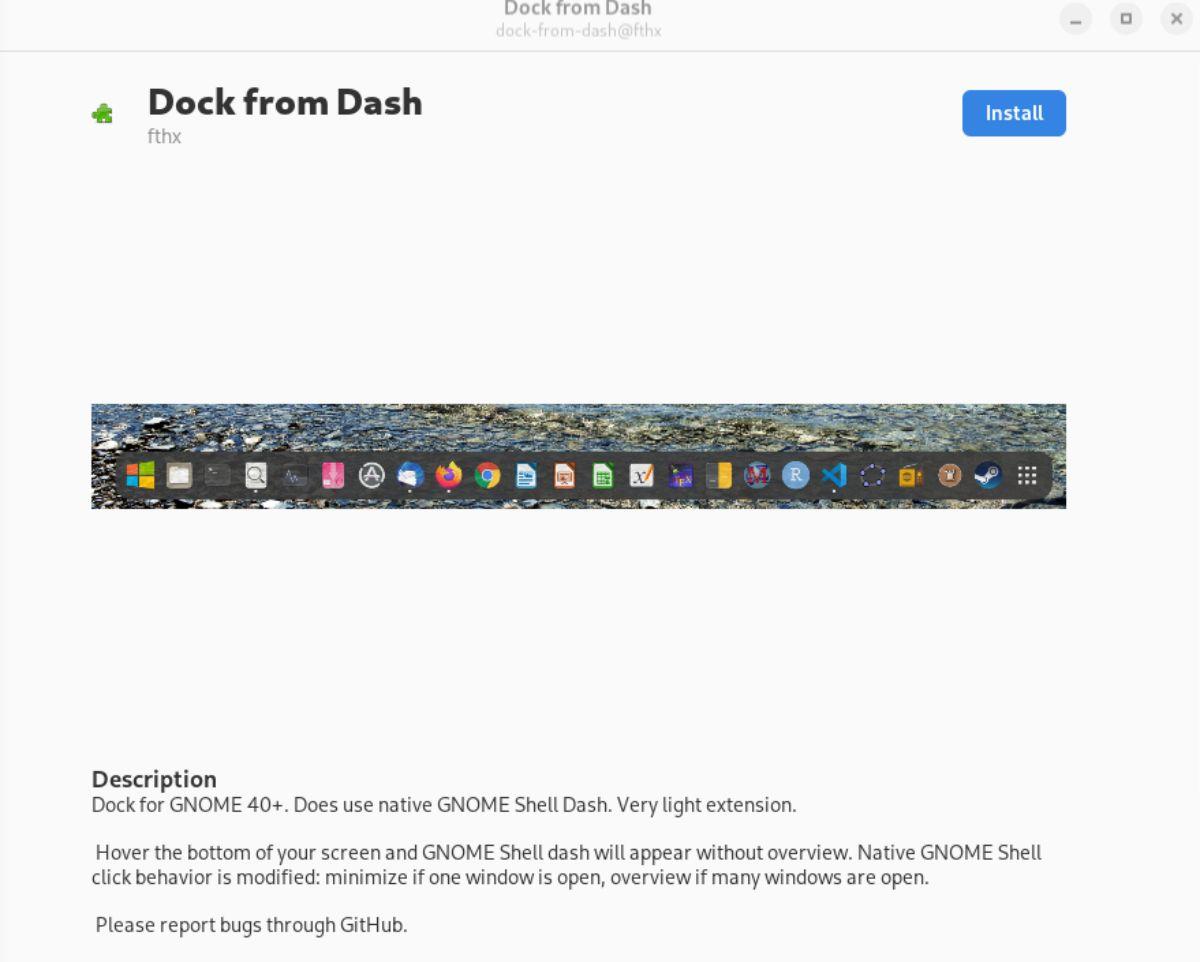
Linux への Extension Manager のインストール
Extension Manager は、Flatpak を介して Linux でサポートされています。ユーザーは、Arch Linux AUR を通じてアプリをセットアップす��こともできます。Linux デスクトップでターミナル ウィンドウを開いて、インストールを開始します。
ターミナルウィンドウを開くにはどうすればよいですか? キーボードのCtrl + Alt + Tを押します。または、アプリメニューで「ターミナル」を検索し、その方法で起動します。ターミナル ウィンドウを開いて使用できる状態にして、以下のインストール手順に従ってください。
Flatpak(Flathub経由)
Linux システムで Extension Manager を動作させる最善の方法は、アプリを Flathub から Flatpak としてインストールすることです。まず、Flatpak ランタイムをシステムにインストールする必要があります。
Flatpak ランタイムをセットアップするには、ターミナルを使用してコンピュータに「 flatpak 」パッケージをインストールします。システム上で Flatpak ランタイムをセットアップする際に問題が発生した場合は、それを実行する方法に関するチュートリアルに従ってください。
システム上で Flatpak ランタイムが動作している場合、以下のflatpak Remote-addコマンドを使用して Flathub アプリ ストアをインストールできます。
flatpak リモート追加 --if-not-exists flathub https://flathub.org/repo/flathub. flatpakrepo
Flathub アプリ ストアをシステムに追加した後、以下のflatpak installコマンドを使用して Extension Manager プログラムをインストールできるようになります。
flatpak インストール flathub com.mattjakeman.ExtensionManager
GitHub 経由の Flatpak
Flathub アプリ ストアを通じて Extension Manager をシステムにインストールすることをお勧めしますが、これが機能させる唯一の方法ではありません。Extension Manager をスタンドアロンの Flatpak として GitHub から直接ダウンロードすることもできます。
注: Extension Manager を GitHub から Flatpak としてインストールするのは、Flathub バージョンのアプリをインストールできない場合にのみ行ってください。
インストールを開始するには、wgetコマンドを使用し、Extension Manager の最新バージョンをコンピュータにダウンロードします。
wget https://github.com/mjakeman/extension-manager/releases/download/v0.2.1/extension-manager. flatpak
Extension Manager Flatpak パッケージをダウンロードした後、以下のflatpak installコマンドを使用してコンピュータにインストールできます。
flatpak インストール extension-manager. flatpak
インストールは機能するはずです。ただし、Flatpak がインストールを拒否した場合は、Flatpak が正しいランタイムをインストールできなかった可能性があります。
Arch Linux
ユーザーは、Extension Manager ツールをArch Linux ユーザー リポジトリを通じてインストールできます。インストールプロセスを開始するには、pacmanコマンドを使用して「git」および「base-devel」パッケージをセットアップします。
sudo pacman -S git Base-devel
2 つのパッケージのインストールに続いて、Trizen AUR ヘルパーツールをインストールします。このプログラムにより、Extension Manager のセットアップがさらに簡単になります。
git クローン https://aur.archlinux.org/trizen.git
CD トライゼン/
makepkg -sri
最後に、trizen -Sコマンドを使用して Extension Manager をインストールします。
trizen -S 拡張マネージャー
Extension Manager を使用して Gnome Shell 拡張機能を簡単にインストールする方法
Extensions Manager を使用して Gnome Shell 拡張機能をインストールするには、アプリを起動します。次に、以下の段階的な手順に従ってください。
ステップ 1:拡張機能マネージャー内で「参照」ボタンを見つけて選択し、アプリの拡張機能検索領域にアクセスします。次に、検索ボックスをクリックしてキーワードを入力します。
たとえば、「Dock from Dash」を検索する場合は、検索ボックスに入力します。
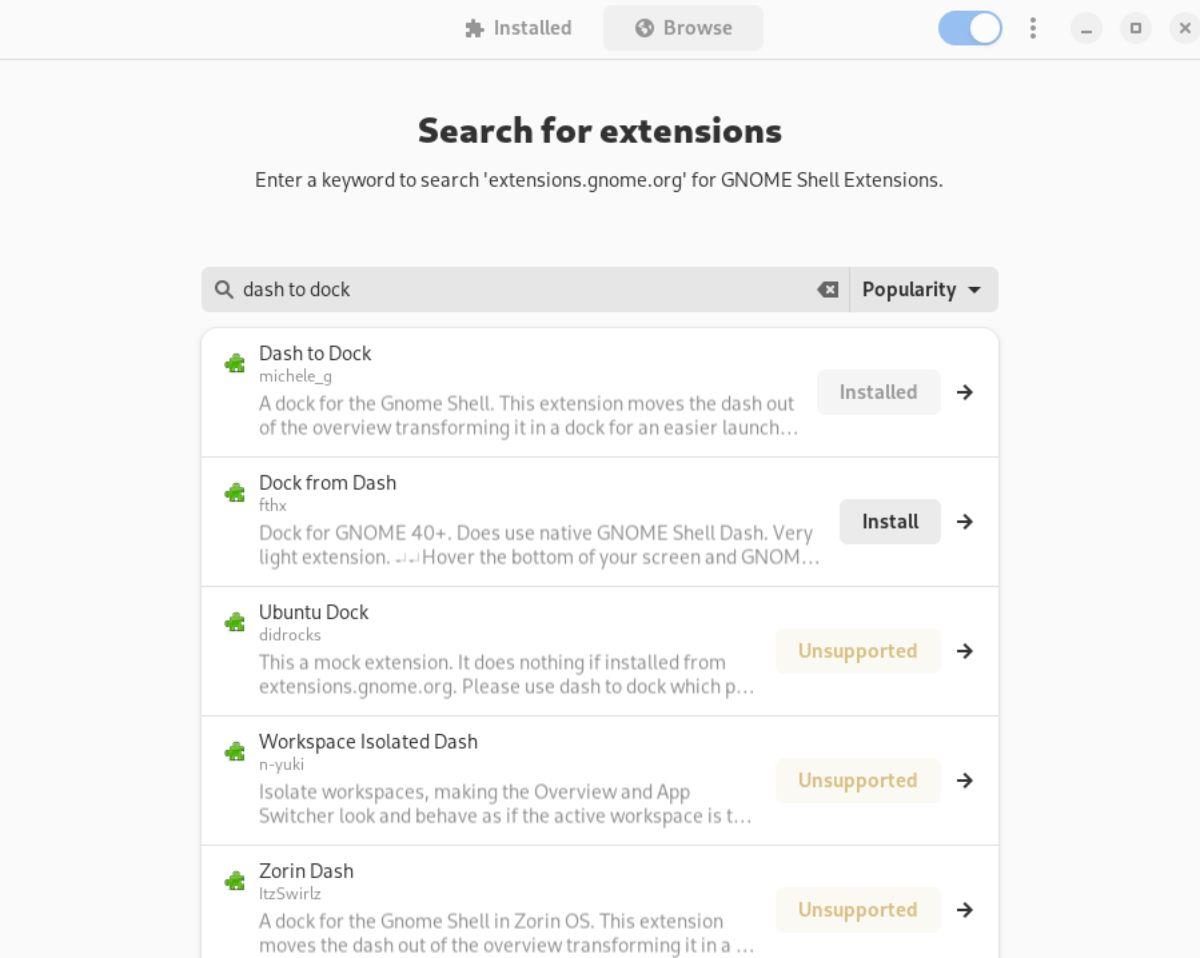
ステップ 2:検索ボックスにキーワードを入力すると、検索結果がすぐに表示されます。ここから、検索結果の拡張機能をクリックして、拡張機能のインストール ページにアクセスします。
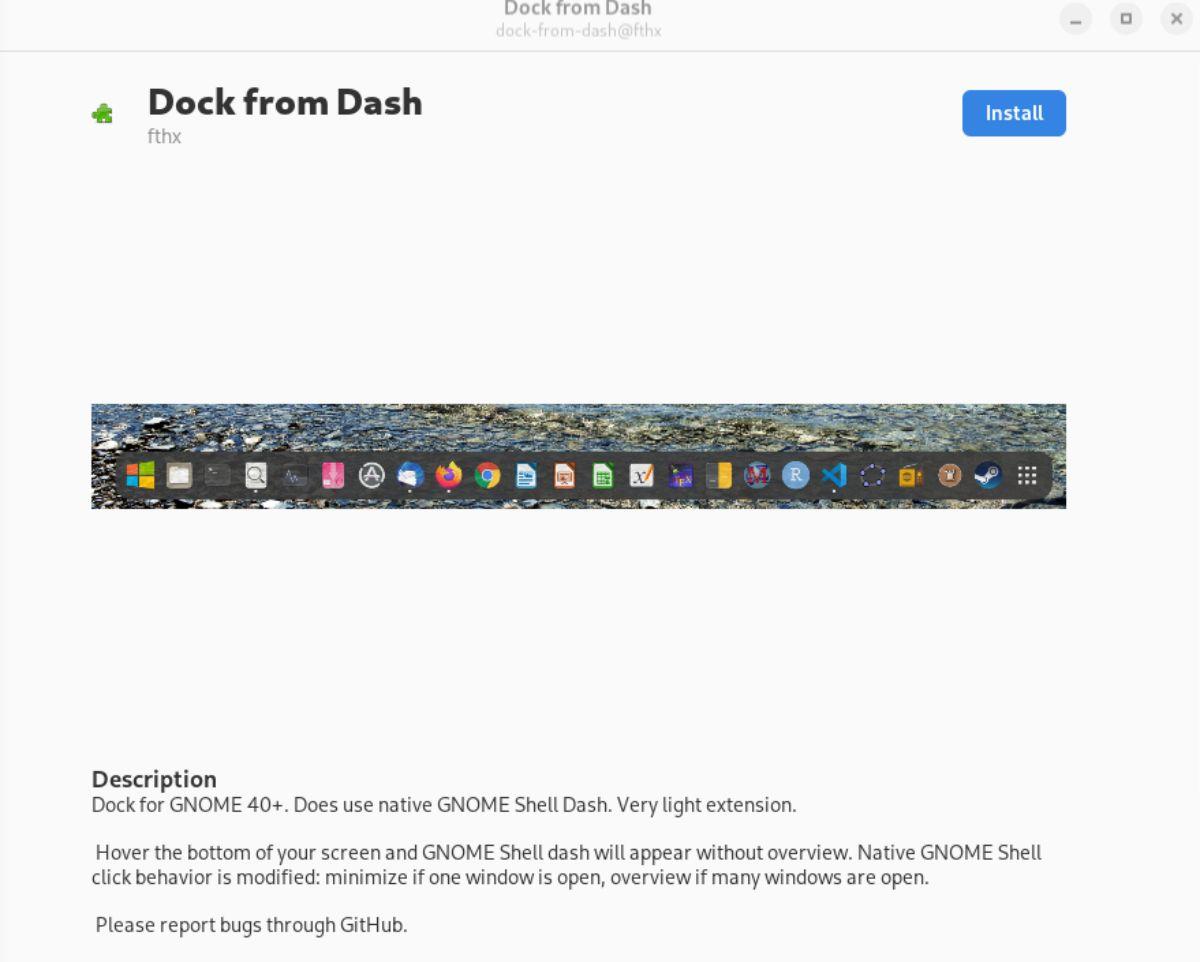
ステップ 3:拡張機能のインストール ページにアクセスした後、「インストール」ボタンを見つけてマウスで選択します。「インストール」ボタンを選択すると、Gnome Shell 拡張機能がダウンロードされ、コンピューターにインストールされます。
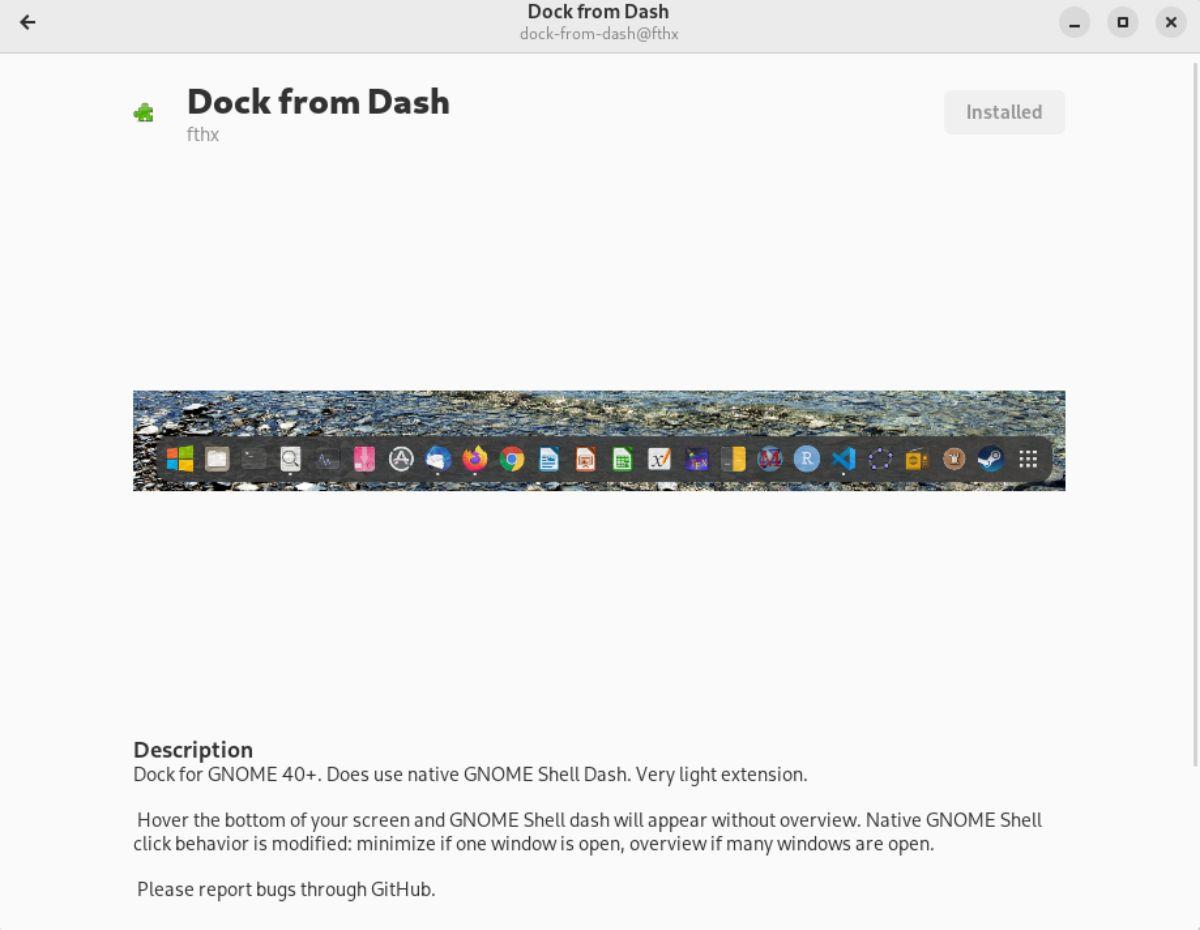
拡張機能のアンインストール
Extension Manager アプリケーションを使用して、インストールされている拡張機能を削除するのは簡単です。これを行うには、まず Extension Manager アプリをロードします。ロードされたら、アプリの「インストール済み」セクションを見つけてマウスでクリックします。
Extension Manager の「Installed」セクションに入ったら、Gnome Shell インストールから削除したい拡張機能を探します。拡張子を見つけたら、マウスで選択し、赤い「削除」ボタンをクリックします。
拡張子の下にある赤い「削除」ボタンを選択すると、システムからファイルが削除され、完全にアンインストールされます。このプロセスを繰り返して、削除したいすべての Gnome Shell 拡張機能を削除します。
iDownloadeは、BBCのiPlayerサービスからDRMフリーのコンテンツをダウンロードできるクロスプラットフォームツールです。.mov形式の動画もダウンロードできます。
Outlook 2010の機能についてはこれまで詳細に取り上げてきましたが、2010年6月までにリリースされないため、Thunderbird 3について見ていきましょう。
たまには休憩も必要です。面白いゲームを探しているなら、Flight Gearを試してみてください。無料のマルチプラットフォームオープンソースゲームです。
MP3 Diagsは、音楽オーディオコレクションの問題を解決するための究極のツールです。mp3ファイルに適切なタグを付けたり、アルバムカバーアートを追加したり、VBRを修正したりできます。
Google Waveと同様に、Google Voiceも世界中で大きな話題を呼んでいます。Googleはコミュニケーション方法を変えることを目指しており、
Flickrユーザーが高画質で写真をダウンロードできるツールはたくさんありますが、Flickrのお気に入りをダウンロードする方法はありますか?最近、
サンプリングとは何でしょうか?Wikipediaによると、「サンプリングとは、一つの録音から一部、つまりサンプルを取り出し、それを楽器や音楽として再利用する行為です。
Googleサイトは、Googleのサーバー上でウェブサイトをホストできるGoogleのサービスです。しかし、一つ問題があります。それは、バックアップのための組み込みオプションがないことです。
Google Tasksは、カレンダー、Wave、Voiceなどの他のGoogleサービスほど人気はありませんが、それでも広く使用されており、人々の生活に不可欠な部分となっています。
Ubuntu LiveとDBANブートCDを使用してハードディスクとリムーバブルメディアを安全に消去する以前のガイドでは、Windowsベースのディスクについて説明しました。

![FlightGear Flight Simulatorを無料でダウンロード[楽しもう] FlightGear Flight Simulatorを無料でダウンロード[楽しもう]](https://tips.webtech360.com/resources8/r252/image-7634-0829093738400.jpg)






![失われたパーティションとハードディスクのデータを復元する方法 [ガイド] 失われたパーティションとハードディスクのデータを復元する方法 [ガイド]](https://tips.webtech360.com/resources8/r252/image-1895-0829094700141.jpg)